u大师u盘启动盘制作工具安装ghostXP系统的简单方法
- 格式:doc
- 大小:578.50 KB
- 文档页数:5
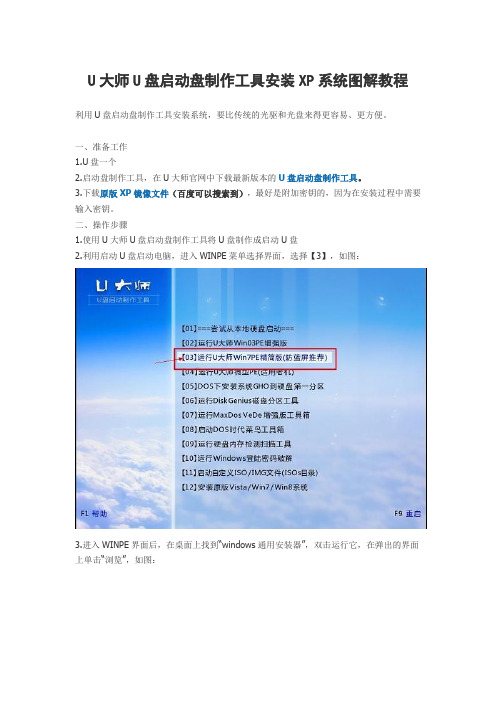
U大师U盘启动盘制作工具安装XP系统图解教程利用U盘启动盘制作工具安装系统,要比传统的光驱和光盘来得更容易、更方便。
一、准备工作
1.U盘一个
2.启动盘制作工具,在U大师官网中下载最新版本的U盘启动盘制作工具。
3.下载原版XP镜像文件(百度可以搜索到),最好是附加密钥的,因为在安装过程中需要输入密钥。
二、操作步骤
1.使用U大师U盘启动盘制作工具将U盘制作成启动U盘
2.利用启动U盘启动电脑,进入WINPE菜单选择界面,选择【3】,如图:
3.进入WINPE界面后,在桌面上找到“windows通用安装器”,双击运行它,在弹出的界面上单击“浏览”,如图:
在下面的界面中,直接单击“完成”按钮即可完成系统安装了,最后进入XP界面,如图:。
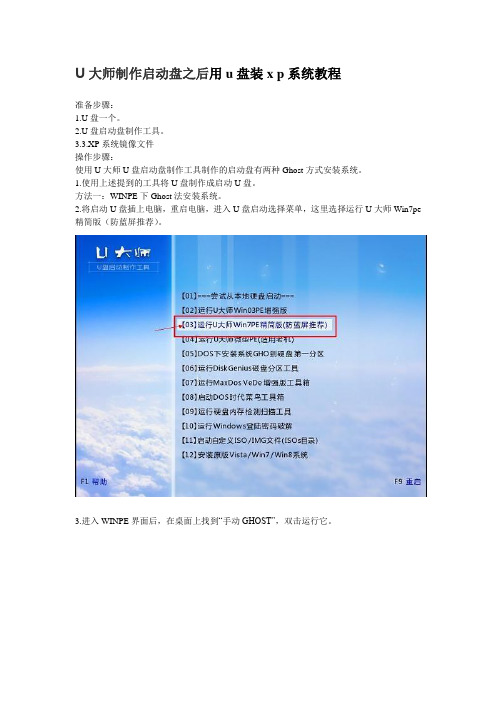
U大师制作启动盘之后用u盘装x p系统教程
准备步骤:
1.U盘一个。
2.U盘启动盘制作工具。
3.3.XP系统镜像文件
操作步骤:
使用U大师U盘启动盘制作工具制作的启动盘有两种Ghost方式安装系统。
1.使用上述提到的工具将U盘制作成启动U盘。
方法一:WINPE下Ghost法安装系统。
2.将启动U盘插上电脑,重启电脑,进入U盘启动选择菜单,这里选择运行U大师Win7pe 精简版(防蓝屏推荐)。
3.进入WINPE界面后,在桌面上找到“手动GHOST”,双击运行它。
方法二:一键Ghost到第一分区。
第一步和方法一一样
2.利用启动U盘启动电脑进入U盘启动选择菜单后,这里选择Dos下安装系统GHO到硬盘第一分区,在之后的步骤中。
3.在接下来的步骤中选择4,回车即可。
4.在后面的步骤中,输入2,回车即可进入第4步。
5.在工具运行界面上单击“OK”,选择“local”“disk”“from image”。
6.在弹出的窗口中,点击下拉按钮,找到GHO文件所在目录,选择要安装的系统GHO文件,之后单击“open”按钮。
7.在下一步中,选择系统安装目录,单击“ok”按钮。
8.单击OK按钮。
10.等待系统安装。
11.安装完后,弹出提示,单击“reset continue”,电脑会自动重启。
11.重启后,电脑就可直接进入系统界面。

u大师u盘启动盘制作软件给苹果电脑安装XP系统图文教程很多朋友用不惯苹果自带的系统,想要换成自己经常使用的XP系统,那么要怎么换呢?u 大师可以帮你解决这个问题!
(一)准备工作:
1.U盘1个(建议使用2G以上的U盘)。
2.U大师U盘启动盘制作工具。
3.XPGhost镜像文件(注:这里使用的Ghost镜像文件,请大家最好不要下载原版XP系
统,因为原版XP系统的安装方法与这里的有所不同。
若你想安装原版系统,可以在我们的官网上找到相关教程。
)
(二)操作步骤:
1.用U大师U盘启动盘制作工具将U盘制作成U盘启动盘。
2.将U盘插上电脑,重启电脑,由于苹果笔记本没有Bios设置,想用U盘启动通常插入U 盘,电脑启动时长按“optin键”,便会进入一个开机启动选项界面,如图:
3.使用方向键选择右边的“U盘启动”,按回车键进入,如图:
4.直接就能进入U盘启动选项界面,可以根据自己的需求选择对应的选项,这里选择【3】,进入winpe启动界面。
(windows pe系统启动过程会根据电脑配置的不同启动时间也会有所不同,一般启动时间再1-5分钟不等!)
11.进入winpe系统后,运行U大师一键还原备份软件,开始恢复操作系统!选择你要恢复的系统文件,选择系统安装磁盘,选择完后点击确定,如下图:
等待安装完成,重新启动电脑,拔下U盘,电脑会按照正常的硬盘启动,之后就会进入系统界面。
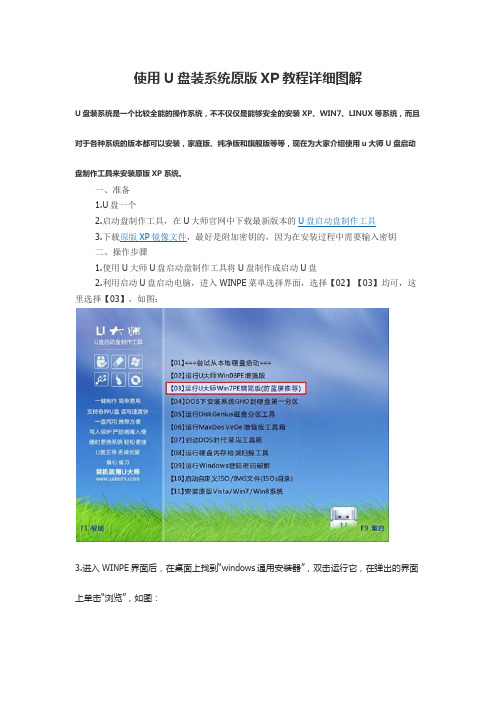
使用U盘装系统原版XP教程详细图解
U盘装系统是一个比较全能的操作系统,不不仅仅是能够安全的安装XP、WIN7、LINUX等系统,而且
对于各种系统的版本都可以安装,家庭版、纯净版和旗舰版等等,现在为大家介绍使用u大师U盘启动
盘制作工具来安装原版XP系统。
一、准备
1.U盘一个
2.启动盘制作工具,在U大师官网中下载最新版本的U盘启动盘制作工具
3.下载原版XP镜像文件,最好是附加密钥的,因为在安装过程中需要输入密钥
二、操作步骤
1.使用U大师U盘启动盘制作工具将U盘制作成启动U盘
2.利用启动U盘启动电脑,进入WINPE菜单选择界面,选择【02】【03】均可,这里选择【03】,如图:
3.进入WINPE界面后,在桌面上找到“windows通用安装器”,双击运行它,在弹出的界面
上单击“浏览”,如图:。

u启动使用教程u启动一键u盘装ghostXP系统教程(16篇)2.u启动一键安装Ghost Win7系统教程3.u启动u盘安装原版windowsXP系统教程4.u启动u盘安装原版windows7系统教程5.u启动windows2003PE工具箱详细图文教程6.u启动windows7PE工具箱详细图文教程7.u启动windows8PE工具箱详细图文教程8.u启动MaxDos工具箱中分区恢复工具使用教程9.u启动一键急救系统安装使用与删除详细教程10.u启动u盘pe怎么安装系统详细图文教程11.使用u启动u盘为sony电脑重装系统图文教程12.使用u启动u盘为笔记本电脑重装系统教程13.u启动u盘使用iso文件怎么安装系统详细教程14.u启动实现32位系统怎么安装64位系统详细教程15.使用u启动u盘为新电脑装系统教程详解16.u启动小编教您实现怎么样用u盘装系统*******************************1.u启动一键u盘装ghost XP系统教程导读:u盘怎么安装xp系统?如何使用u启动u盘装系统工具重装系统?u启动小编教大家如何使用u启动制作的u盘来安装ghostXP 系统!u启动u盘装系统需要准备?1.一个已经使用u启动制作好启动盘的u盘。
关于如何使用u启动制作u盘启动盘,大家可以查看相关教程,教程地址如下:u启动u盘启动盘制作详细图文教程:jiaocheng/uqidong.html2.ghost xp系统镜像包一个(大家可以到网上搜索下载)。
Ghost xp系统:属于封装版的windows xp系统,目前几乎90%以上的用户都使用的是ghost版的系统。
1.下载xp系统镜像包,系统镜像包后缀为“.iso”注意:请不要把系统直接下载到u盘,直接下载到u盘的话可能会导致u盘烧坏,那是因为系统镜像包体积比较大,下载比较慢,会让u盘长时间处于高速运作状态,就会产生高温,则u盘就可能会烧坏了,而且直接下载到u盘的话速度也会比较慢哦。
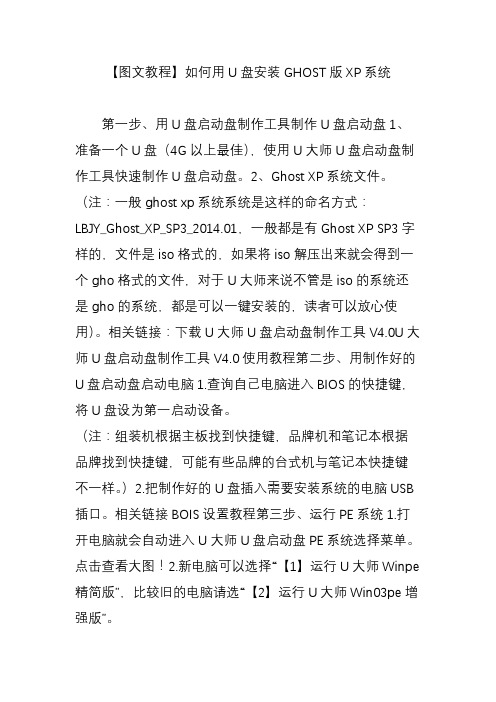
【图文教程】如何用U盘安装GHOST版XP系统第一步、用U盘启动盘制作工具制作U盘启动盘1、准备一个U盘(4G以上最佳),使用U大师U盘启动盘制作工具快速制作U盘启动盘。
2、Ghost XP系统文件。
(注:一般ghost xp系统系统是这样的命名方式:LBJY_Ghost_XP_SP3_2014.01,一般都是有Ghost XP SP3字样的,文件是iso格式的,如果将iso解压出来就会得到一个gho格式的文件,对于U大师来说不管是iso的系统还是gho的系统,都是可以一键安装的,读者可以放心使用)。
相关链接:下载U大师U盘启动盘制作工具V4.0U大师U 盘启动盘制作工具V4.0使用教程第二步、用制作好的U盘启动盘启动电脑1.查询自己电脑进入BIOS的快捷键,将U 盘设为第一启动设备。
(注:组装机根据主板找到快捷键,品牌机和笔记本根据品牌找到快捷键,可能有些品牌的台式机与笔记本快捷键不一样。
)2.把制作好的U盘插入需要安装系统的电脑USB插口。
相关链接BOIS设置教程第三步、运行PE系统1.打开电脑就会自动进入U大师U盘启动盘PE系统选择菜单。
点击查看大图!2.新电脑可以选择“【1】运行U大师Winpe精简版”,比较旧的电脑请选“【2】运行U大师Win03pe增强版”。
增强版兼容的电脑比精简版要多3.选择运行精简版后会将pe系统加载到虚拟磁盘,加载完会自动进入Win8pe系统的桌面(注:教程以运行精简版为例,其实操作百变不离其宗,新旧电脑和不同配置加载速度会有微妙不同。
如果有不明白可以咨询U大师客服部,对点上面那个妹子头像就可以直接连接U大师客服QQ交谈窗口。
)点击查看大图!第四步、在pe系统安装XP系统1、进入win8pe后桌面图标会自行跳动三次,U大师快速装机便会自动弹出,如果没有自动弹出,读者可以点击运行桌面上的“U大师一键快速安装”,下图所示是安装ghost版本的系统,首先我们点击浏览,在U盘找到我们下载好的ghost xp的iso或者gho文件,然后看一下C盘的可用空间,安装ghost xp的话小编建议C盘空间30G,然后点一下C盘,点击开始。
U大师U盘启动盘制作工具给苹果电脑安装XP系统教程现在中国市场有很多朋友都在用苹果电脑了,但是苹果系统大家使用起来可能不是那么方便。
这里小编给大家整理了u大师U盘给苹果电脑安装XP系统的操作过程,一起来学习吧。
准备工具:
1.U盘1个。
2.U大师U盘启动盘制作工具。
3.XPGhost镜像文件(注:这里使用的Ghost镜像文件,请大家最好不要下载原版XP系
统,因为原版XP系统的安装方法与这里的有所不同。
若你想安装原版系统,可以在我们的官网上找到相关教程。
)
操作步骤:
1.使用U大师U盘启动盘制作工具将U盘制作成启动U盘。
2.将U盘插上电脑,重启电脑,由于苹果笔记本没有Bios设置,想用U盘启动通常插入U 盘,电脑启动时长按“optin键”,便会进入一个开机启动选项界面,如图:
3.使用方向键选择右边的“U盘启动”,按回车键进入,如图:
4.直接就能进入U盘启动选项界面,可以根据自己的需求选择对应的选项,这里选择【3】,进入winpe启动界面。
(windows pe系统启动过程会根据电脑配置的不同启动时间也会有所不同,一般启动时间再1-5分钟不等!)
11.进入winpe系统后,运行U大师一键还原备份软件,开始恢复操作系统!选择你要恢复的系统文件,选择系统安装磁盘,选择完后点击确定,如下图:
等待安装完成,重新启动电脑,拔下U盘,电脑会按照正常的硬盘启动,之后就会进入系统界面。
使用U大师U盘启动工具给苹果电脑安装xp系统步骤详解准备一个1GU盘。
下载一个U大师U盘启动盘制作工具和XPGhost镜像文件
操作步骤:
1.用U大师U盘启动盘制作工具将普通U盘制作成启动U盘,然后把启动U盘插入到电脑
中,电脑重新启动。
在苹果笔记本里面没有Bios设置,但需要使用U盘启动苹果笔记本的话,就需要在插入启动U盘电脑启动的时候要长按“optin键”,这时笔记本就会进入到一个开机启动选项界面,如图:
2:在键盘上选择方向右键,点击一下,光标移动到右侧的“U盘启动”上,然后回车,如图:
3:进入到U盘启动选项界面后,选择运行U大师win7pe精简版(防蓝屏推荐)。
4:电脑进入到winpe启动界面,等待。
5:进入winpe系统之后,在电脑桌面用鼠标左键双击U大师一键还原备份软件。
6:勾选还原分区,再需要恢复的系统文件,然后再选择系统安装磁盘,全部设置好后点击开始。
如下图:
7:弹出警告提示框,还原前将磁盘内的数据清除,是否继续还原,点击是。
8:等待安装完成,重新启动电脑,拔出U盘。
电脑开机之后会正常启动硬盘,进入到系统界面。
U大师制作启动u盘如何使用ghost安装xp系统准备:
U盘一个
U大师U盘启动盘制作工具
操作步骤:
方法一:WINPE下Ghost法安装系统
第一步:首先用U盘启动盘制作工具制作U盘启动盘,然后将U盘启动盘插入电脑,重启电脑,打开U盘启动盘,进入U盘启动盘的选择菜单,选择运行U大师WIN7PE精简版,如下图所示。
第二步:进入到U大师启动PE维护系统状态。
第三步:系统进入WinPE界面后,在电脑桌面找到“手动GHOST”文件,鼠标双击手动GHOST。
如图:
方法二:U大师一键Ghost装系统图文步骤
第一步:运行U盘启动制作工具,进入U盘启动制作工具的主界面,鼠标点击DOS下安装系统GHO到硬盘第一分区。
第二步:在显示的界面中选择Not Load Any Third USB Driver,然后回车。
第三步:在请选择相应的序号来执行任务后面输入2,回车。
第四步:在显示的界面上点击“OK”。
第五步:然后选择“local—disk—from image”.
第六步:在弹出的窗口中,鼠标点击下图当中红色矩形标出的下拉图标,找到GHO文件所在目录,
第七步:下方显示文件列表,鼠标双击需要安装的系统GHO文件,然后单击open图标。
如下图所示:
第八步:选择系统需要安装的路径,然后鼠标单击ok图标,如下图所示:
第九步:在这里我们直接鼠标点击下一步,如图所示:
第十步:弹出提示框,鼠标单击yes图标,如下图所示:
第十一步:等待系统安装,如图:
第十二步:安装完后,弹出提示,鼠标单击“reset continue”,电脑自动重启。
第十三步:电脑自动重启后,直接进入系统界面,如图:。